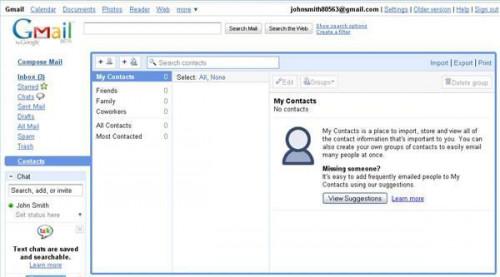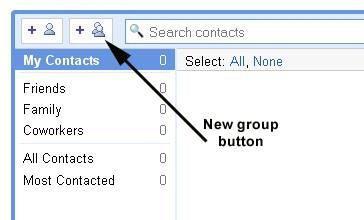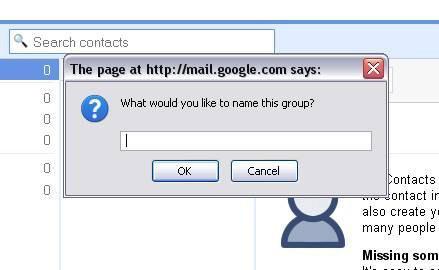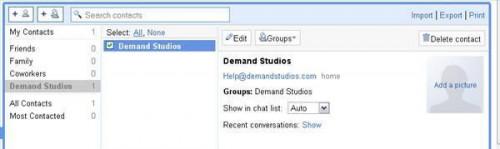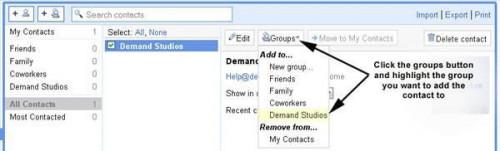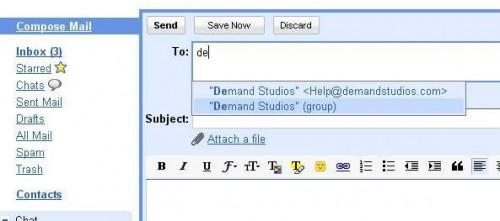Wie man eine Mailingliste in Google Mail
Googles Gmail macht es extrem einfach zu Ihrem webbasierten e-Mail- und Ihre Kontakte zu verwalten. Eine der Optionen, die Sie bei der Verwaltung Ihrer Kontakte ist eine Mailing-Liste oder eine Gruppe---erstellen, wie sie in Google Mail---genannt wird und Kontakte zu dieser Gruppe hinzufügen. Die folgenden Schritte zeigen Sie, wie auf Ihre Kontakte zugreifen, erstellen Sie eine Gruppe, der Gruppe Kontakte hinzufügen und eine Nachricht an alle Mitglieder der Gruppe.
Anweisungen
Klicken Sie im linken Frame Anzeige Gmails, unten den Link für Trash auf Kontakte. Kontakte wird fett dargestellt. Dies öffnet ein Fenster in den Rahmen zu Ihrer rechten, die allen zeigt, dass Sie kontaktiert habe. Standardmäßig werden Gruppen genannt, Familie, Freunde, Kollegen und dann alle Kontakte und die meisten kontaktiert.
Klicken Sie auf neue Gruppe, in der oberen linken Ecke des Fensters Kontakte auf der linken Seite "Suche Kontakte." Diese Schaltfläche öffnet sich ein Popup-Fenster Sie aufgefordert werden, geben Sie einen Namen für die neue Gruppe.
Wählen Sie einen Namen für die Gruppe und drücken Sie dann OK.
Wählen Sie die Kontakte, die Sie in die neue Gruppe hinzufügen möchten.
Klicken Sie auf das Dropdown-Menü von Gruppen wie im Bild dargestellt, und markieren Sie die Gruppe, der Sie die ausgewählten Kontakte hinzufügen möchten. Sie haben nun Ihre Mailing-Liste.
Klicken Sie auf E-Mail verfassen und geben Sie den Namen der Gruppe in der To: Feld. Sobald Sie Send schlagen, wird jede Adresse in der Gruppe Ihre E-mail erhalten.
Tipps & Warnungen
- Um Vertraulichkeit und alle E-mail-Adressen Ihrer Kontakte nicht für alle Personen in Ihrer Gruppe ausgestrahlt, adressieren Sie die Nachricht an nur sich selbst und klicken Sie auf Add BCC (Blind Carbon Copy) um ein neues Feld zu erstellen. Geben Sie dann den neuen Gruppennamen in das Feld BCC. Dadurch wird verhindert, dass Empfänger Namen und E-mail-Adressen der anderen Empfänger sehen.